প্রায় সমস্ত আধুনিক কম্পিউটার একটি অন্তর্নির্মিত সাউন্ড কার্ড দিয়ে সজ্জিত। এটি পৃথক চিপ কেনার ক্ষেত্রে অর্থ সাশ্রয় করবে তবে উচ্চমানের শব্দটি উপভোগ করা থেকে বিরত রাখবে।
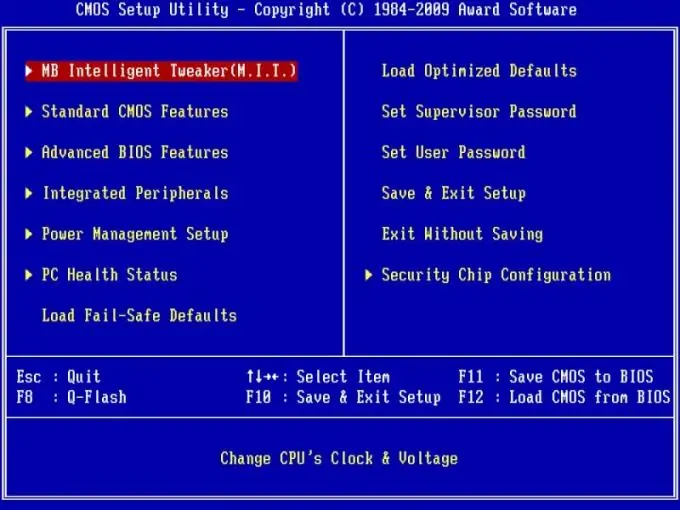
নির্দেশনা
ধাপ 1
BIOS এর মাধ্যমে সাউন্ড কার্ড সক্ষম করুন। BIOS অ্যাক্সেস করতে, আপনার কম্পিউটারটি পুনরায় চালু করুন এবং স্ক্রিনটি চালু করার পরে কীবোর্ডের ডেল বা ট্যাব টিপুন (এই তথ্যটি সর্বদা স্ক্রিনে নির্দেশিত হয়)।
ধাপ ২
ট্যাব আইটেমগুলির মধ্যে নেভিগেট করতে, মেনুটির চারপাশে সরানোর জন্য এখন "বাম", "ডান", "উপরে" এবং "নীচে" বোতামগুলি ব্যবহার করুন।
ধাপ 3
বিআইওএস ট্যাবগুলিতে ইন্টিগ্রেটেড পেরিফেরাল বা অ্যাডভান্সড ট্যাব সন্ধান করুন, এই আইটেমটি হাইলাইট করুন এবং এন্টার কী টিপুন। এরপরে, AC97 অডিও নির্বাচন করুন আইটেমটি নির্বাচন করুন (কখনও কখনও এটি নির্মাতার উপর নির্ভর করে অ্যানবোর্ড AC'97 অডিও বলা হয়), এন্টার টিপুন এবং সক্ষমটির সমান মান সেট করুন।
পদক্ষেপ 4
Esc কী টিপুন। এখন মূল BIOS স্ক্রিনে সংরক্ষণ করুন এবং প্রস্থান সেটআপ ট্যাবটি সন্ধান করুন। এটি হাইলাইট করুন এবং এন্টার টিপুন। ওয়াই বোতাম টিপে পরিবর্তনগুলি সংরক্ষণের বিষয়টি নিশ্চিত করুন The কম্পিউটারটি সঠিকভাবে রিবুট করতে হবে। এই ক্ষেত্রে, অন্তর্নির্মিত সাউন্ড কার্ডটি সক্রিয় হবে এবং কাজ করবে।
পদক্ষেপ 5
উইন্ডোজ অপারেটিং সিস্টেমে সাউন্ড কার্ড সক্ষম করুন। শুরু মেনু থেকে নিয়ন্ত্রণ প্যানেলে যান। উইন্ডোটি খোলে, "সিস্টেম" আইকনে বাম মাউস বোতামটি ডাবল ক্লিক করুন।
পদক্ষেপ 6
সিস্টেমের বিবরণ উইন্ডোতে, সরঞ্জাম ট্যাবটি সন্ধান করুন। এটি যান। ট্যাবে, "ডিভাইস পরিচালক" লেবেলে বাম-ক্লিক করুন। প্রদর্শিত উইন্ডোতে, "সাউন্ড, ভিডিও এবং গেম কন্ট্রোলার" (অডিও, ভিডিও এবং গেম কন্ট্রোলার) ট্যাবটি সন্ধান করুন এবং মাউসের বাম বোতামটি দিয়ে এটিতে ক্লিক করুন। তালিকা থেকে আপনার অন্তর্নির্মিত সাউন্ড কার্ডটি নির্বাচন করুন এবং বাম মাউস বোতামটি দিয়ে ডাবল ক্লিক করুন। "উইন্ডোজ অ্যাপ্লিকেশন" এর অধীনে নতুন উইন্ডোতে, "ডিভাইসটি ব্যবহৃত হয় না (অক্ষম)" "ডিভাইসটি ব্যবহৃত হয়" (সক্ষম) তে পরিবর্তন করুন।
পদক্ষেপ 7
এখন আপনার কম্পিউটার পুনরায় চালু করুন। সাউন্ড কার্ড সক্ষম হবে।






